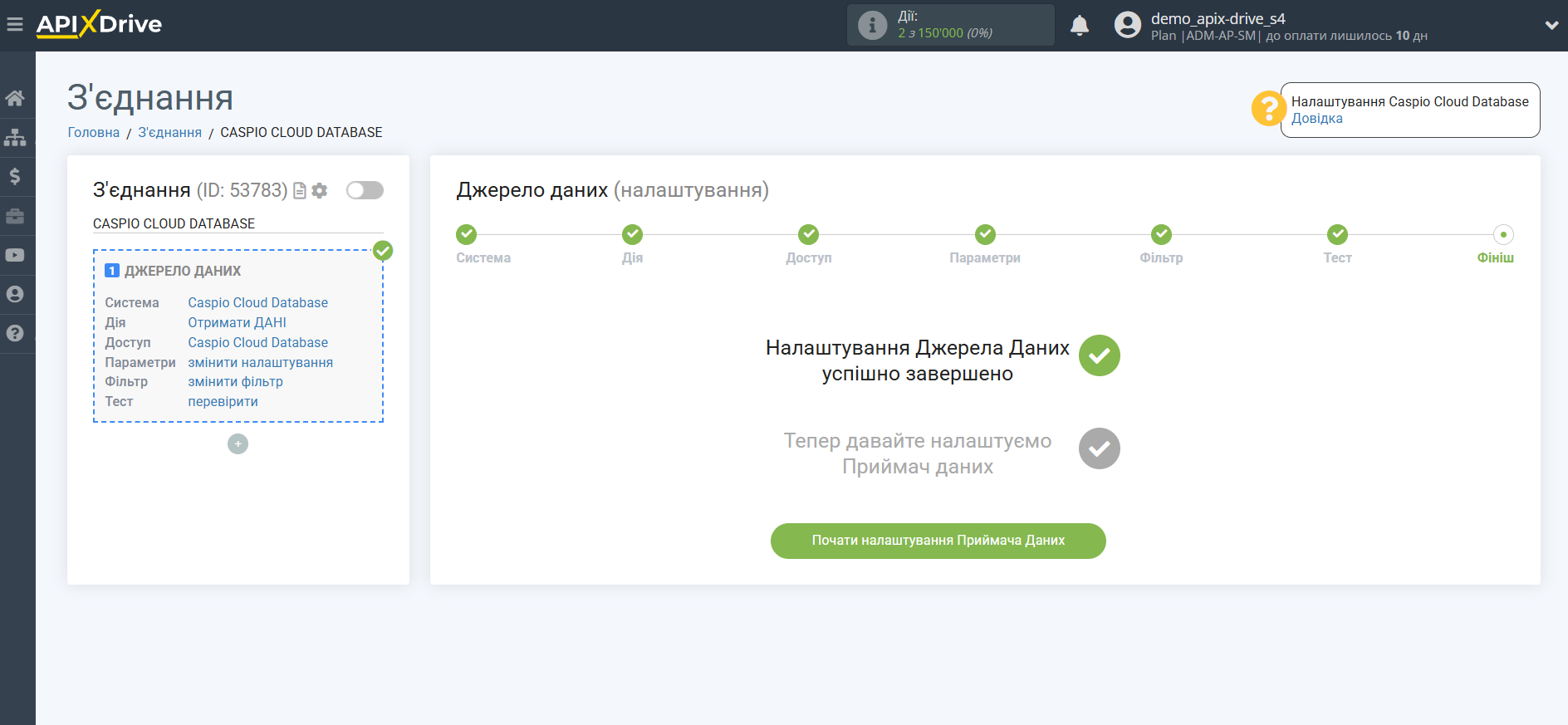Налаштування Caspio Cloud Database
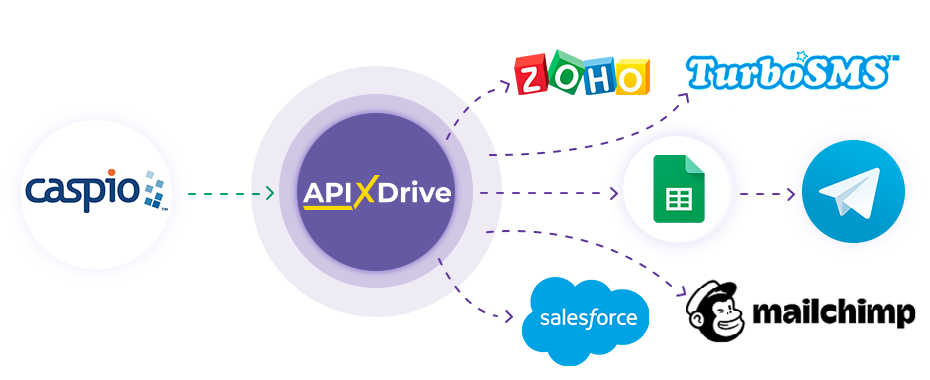
Інтеграція дозволяє отримувати дані по новим, зміненим або видаленим рядками в таблицях Caspio Cloud Database. Наприклад, ви можете передавати дані по новим рядками в Google Sheets або CRM або дублювати їх у групу з менеджерами у Телеграм. Інтеграція дозволить вам максимально ефективно автоматизувати процес обробки даних за допомогою різних сервісів, які ви використовуєте.
Давайте пройдемо весь етап налаштування Caspio Cloud Database разом!
Навігація:
1. Які дані можна отримати з Caspio Cloud Database?
2. Як підключити акаунт Caspio Cloud Database до ApiX-Drive?
3. Посилання для отримання даних.
4. Приклад даних по одному з рядків таблиці.
Для того щоб почати налаштування нового з'єднання, натисніть "Створити з'єднання".

Виберіть систему як джерело даних. В даному випадку необхідно вказати Caspio Cloud Database.
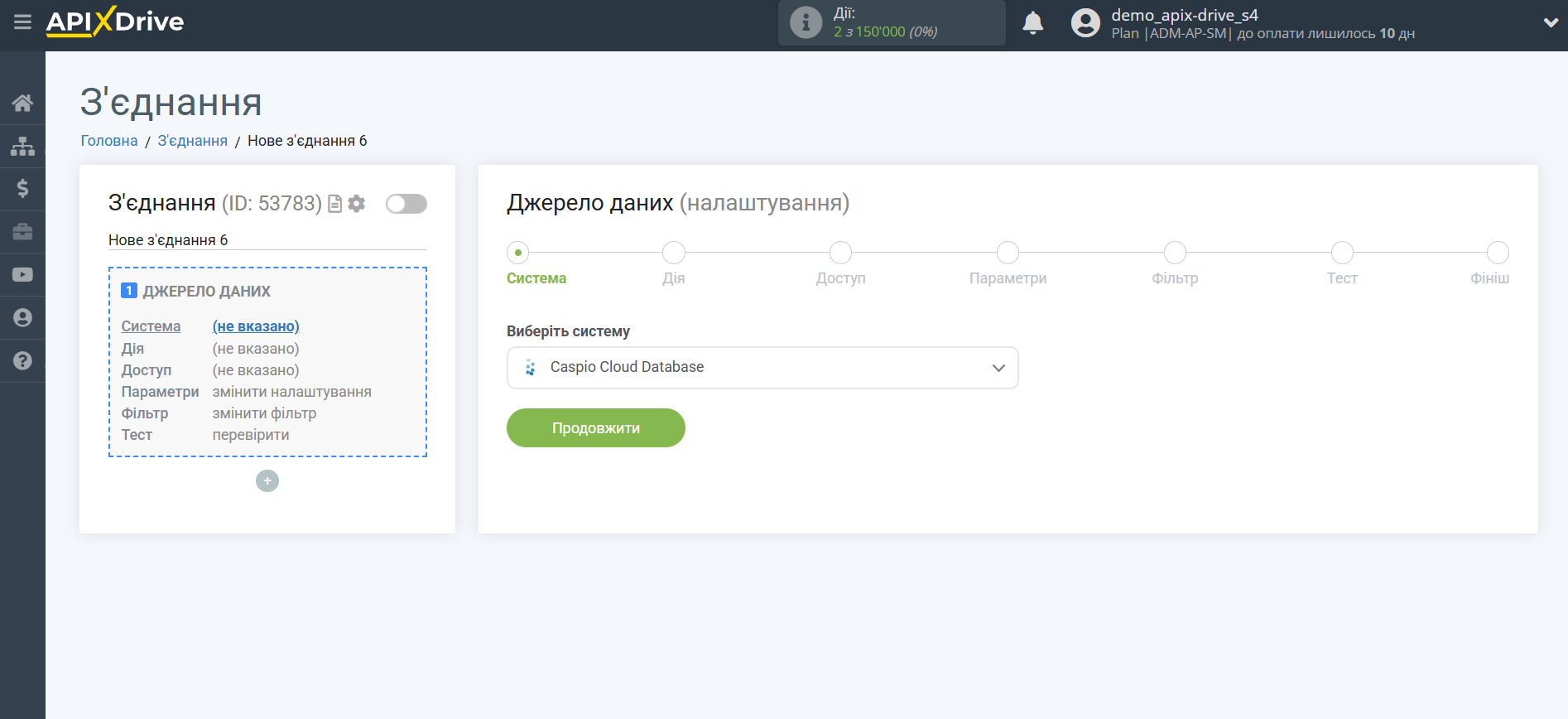
Далі необхідно вказати дію, "Отримати ДАНІ".
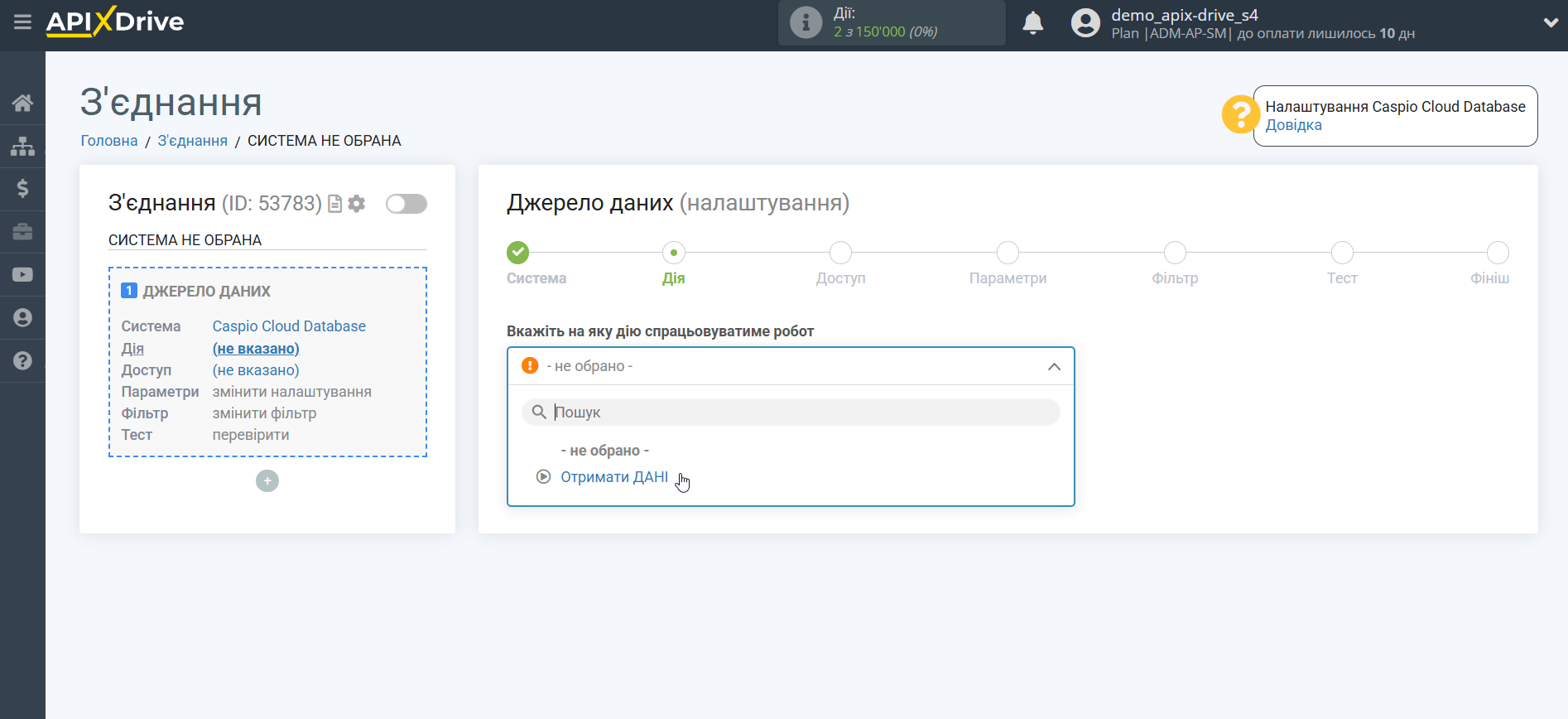
Наступний крок - вибір акаунту Caspio Cloud Database, з якого відбуватиметься вивантаження даних.
Якщо немає підключених акаунтів до системи, натисніть "Підключити акаунт".
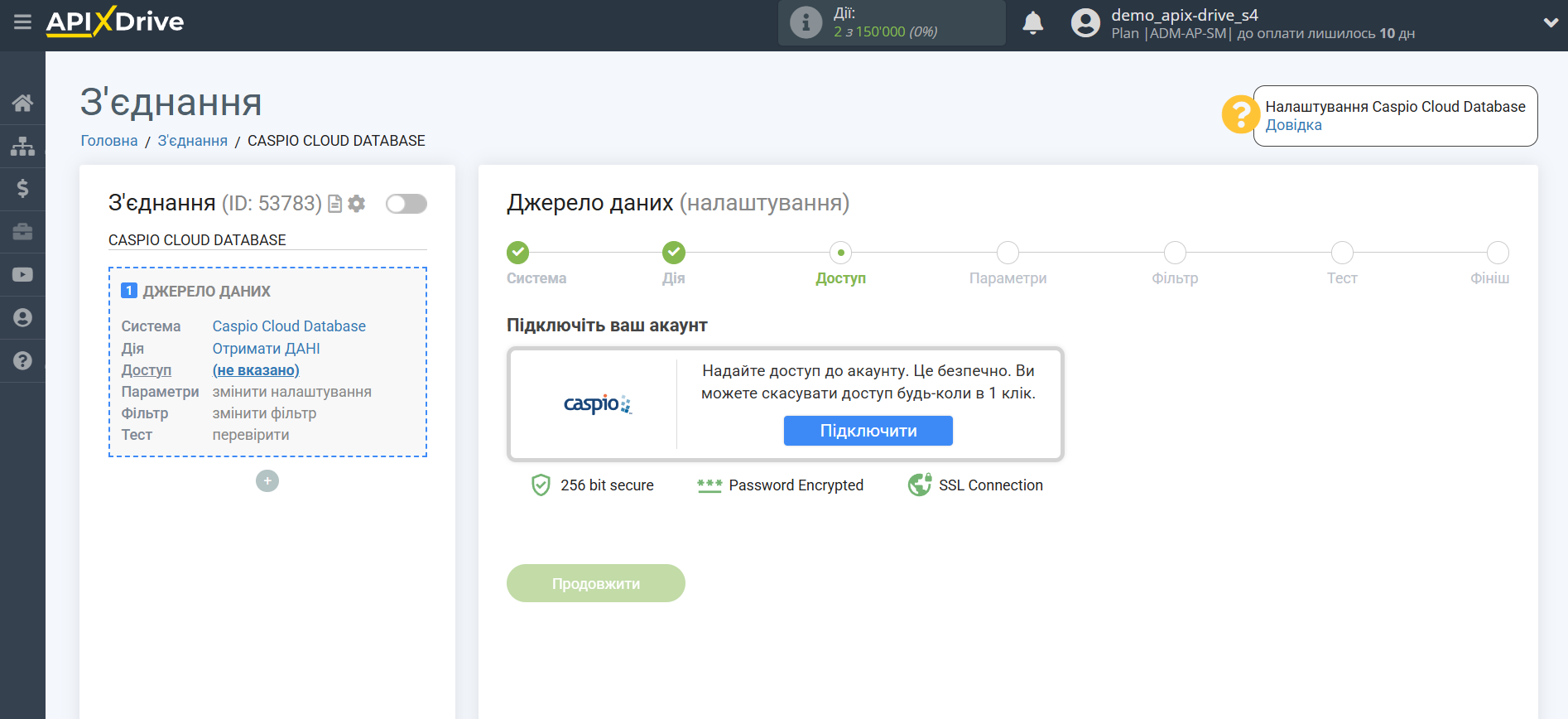
Вкажіть назву вашого акаунту (якщо необхідно) і клацніть "Зберегти".
Після цього відбудеться перезавантаження сторінки і збережений акаунт автоматично буде обраний.
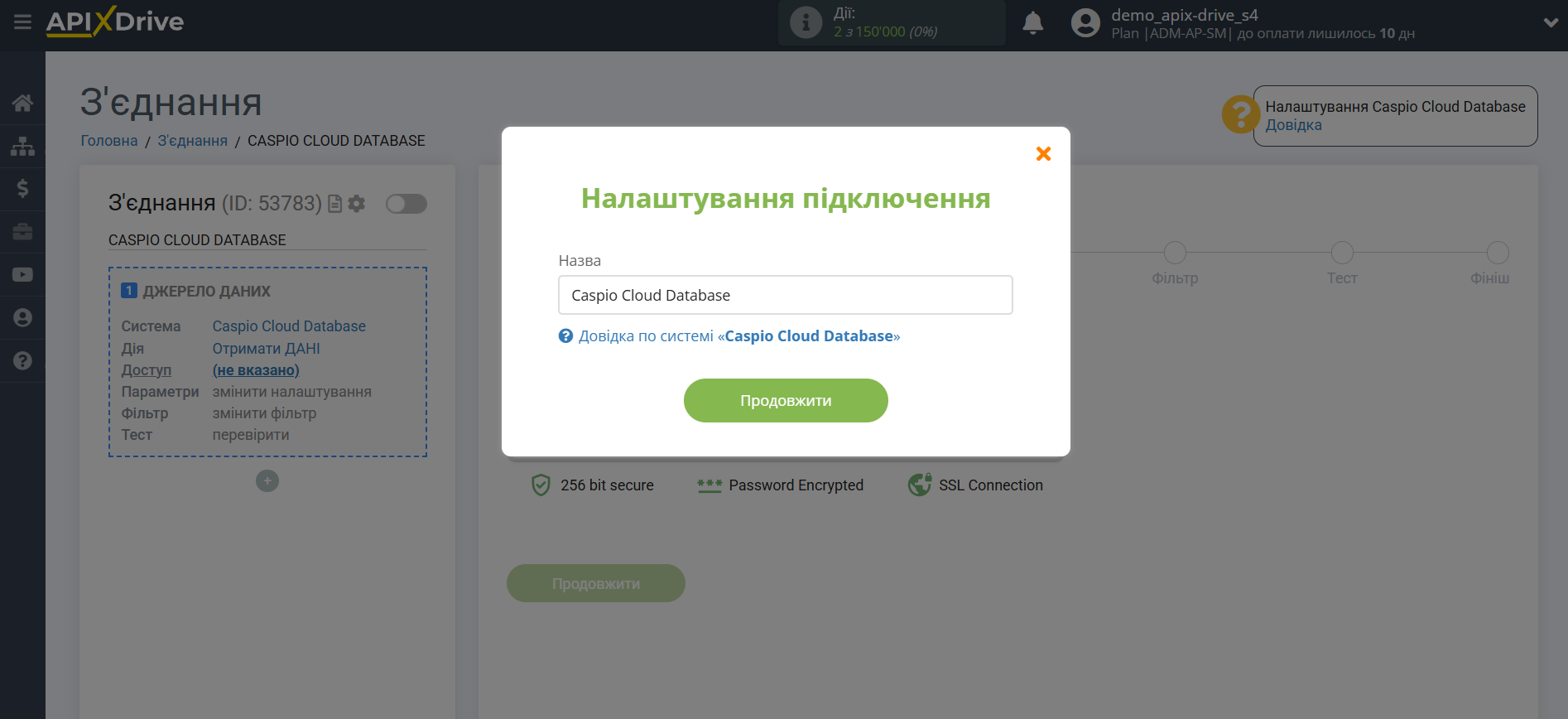
Якщо цього не сталося, виберіть створений акаунт у списку.
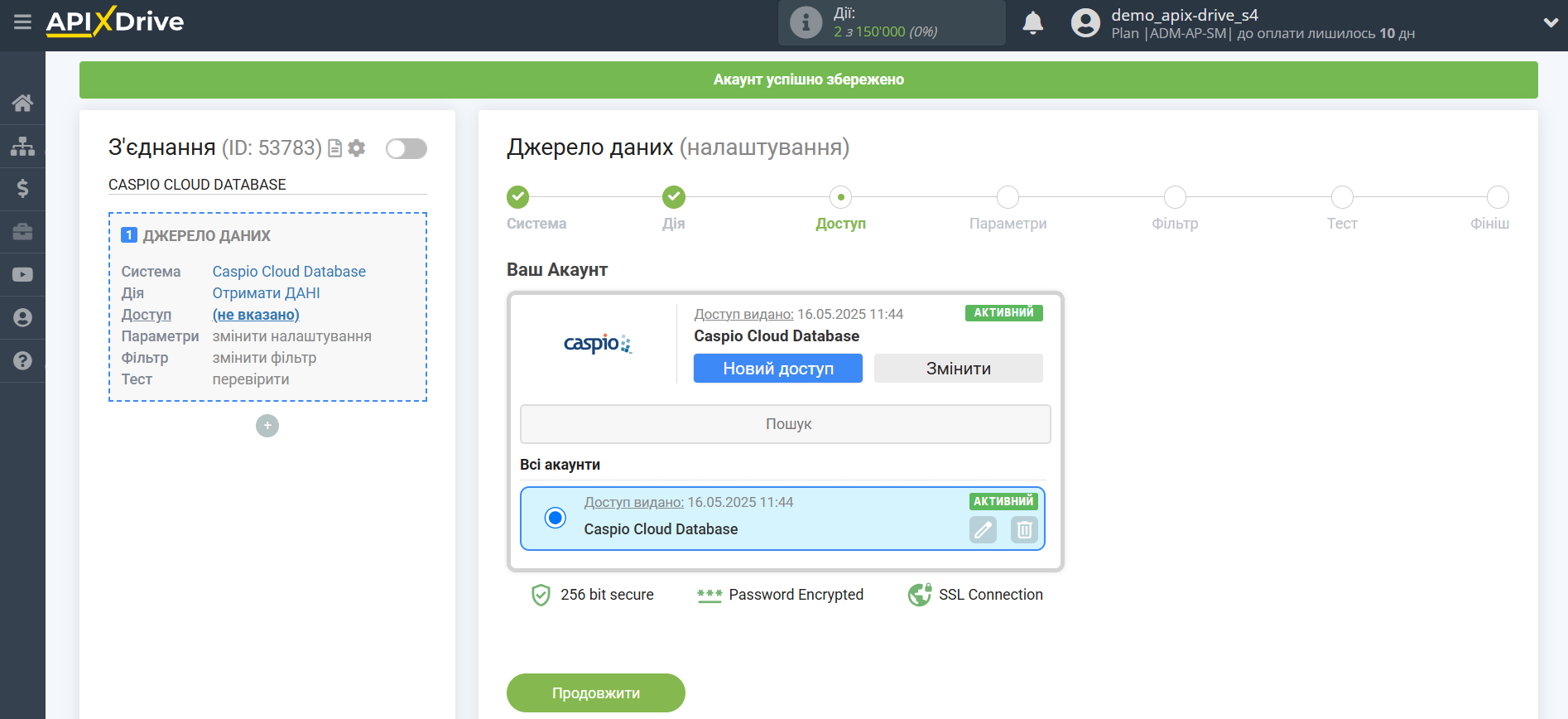
Скопіюйте посилання в полі "URL для прийому даних" і перейдіть до вашого особистого кабінету Caspio.
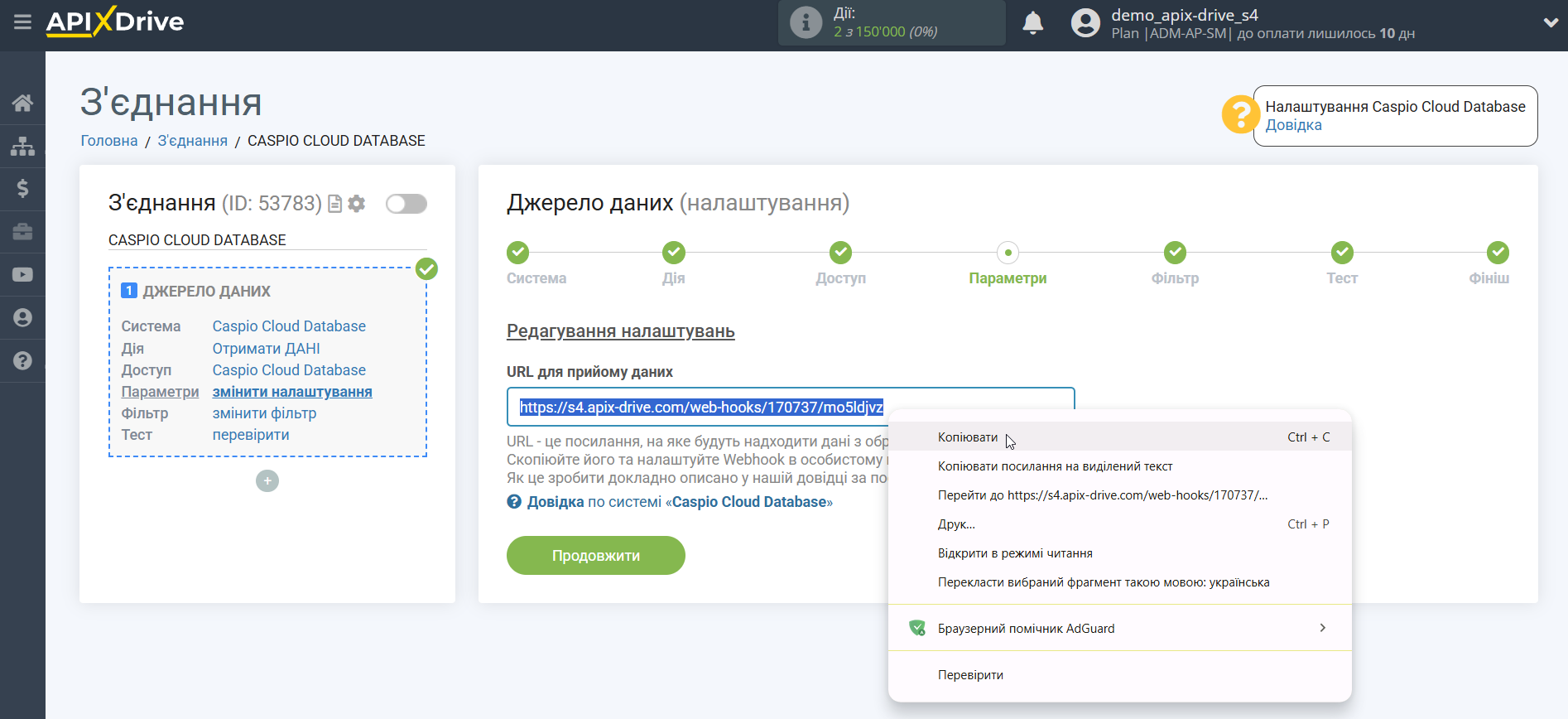
В особистому кабінеті Caspio Cloud Database перейдіть до розділу Webhooks, натисніть Create outgoing webhook.
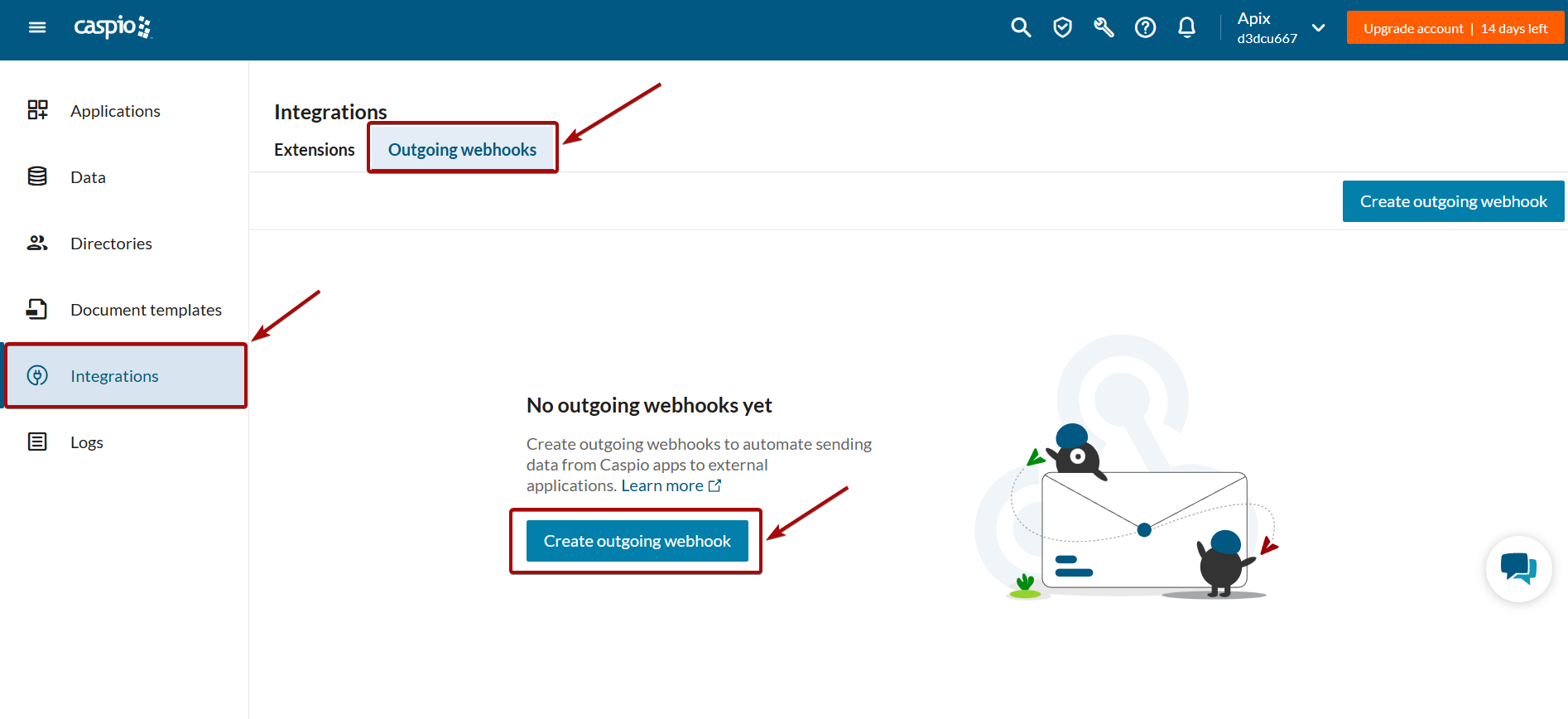
У полі Name введіть назву вашого підключення, далі в поле Outgoing URL вставте раніше скопійоване посилання з ApiX-Drive і натисніть Create, щоб створити новий Webhook.
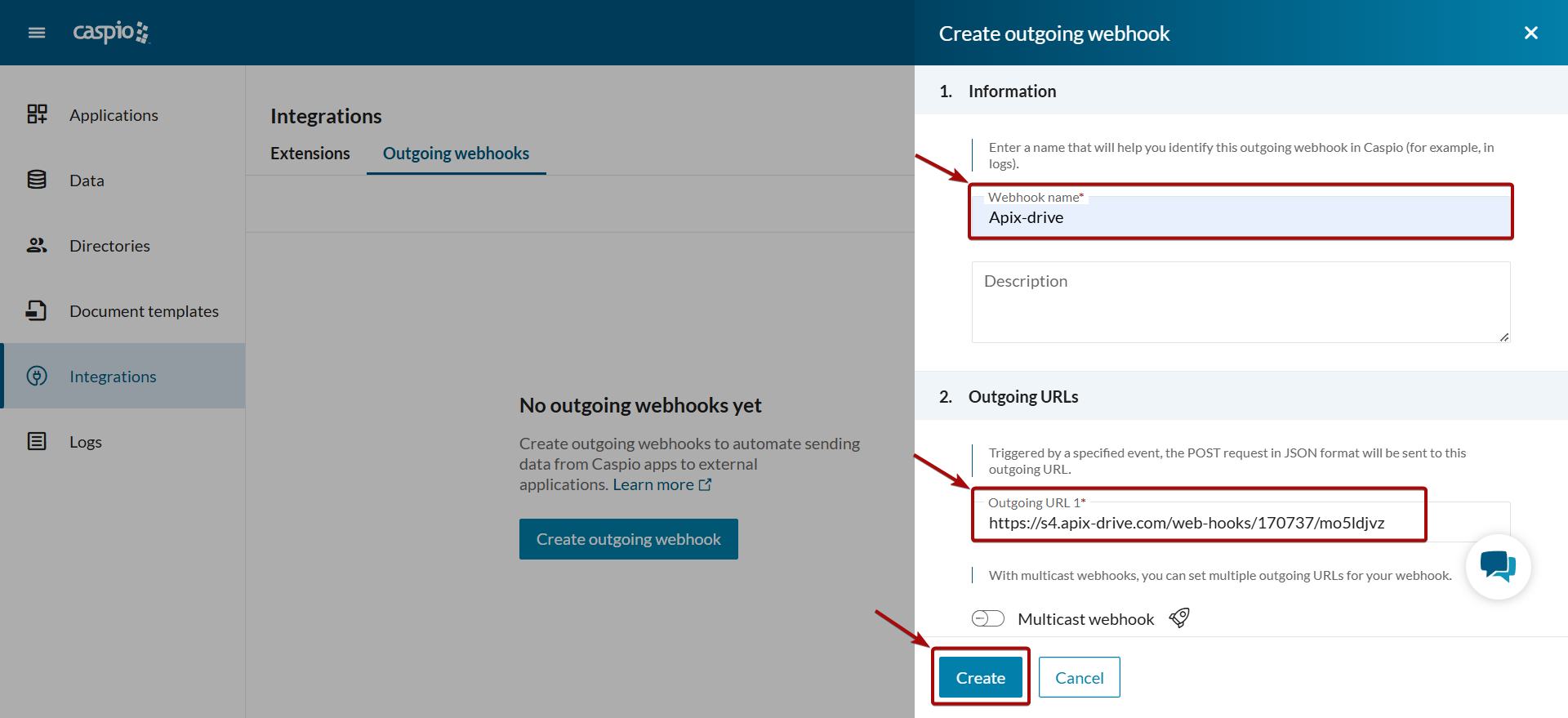
Тепер необхідно створити подію, коли дані будуть відправлені на Webhook, для цього натисніть Create event.
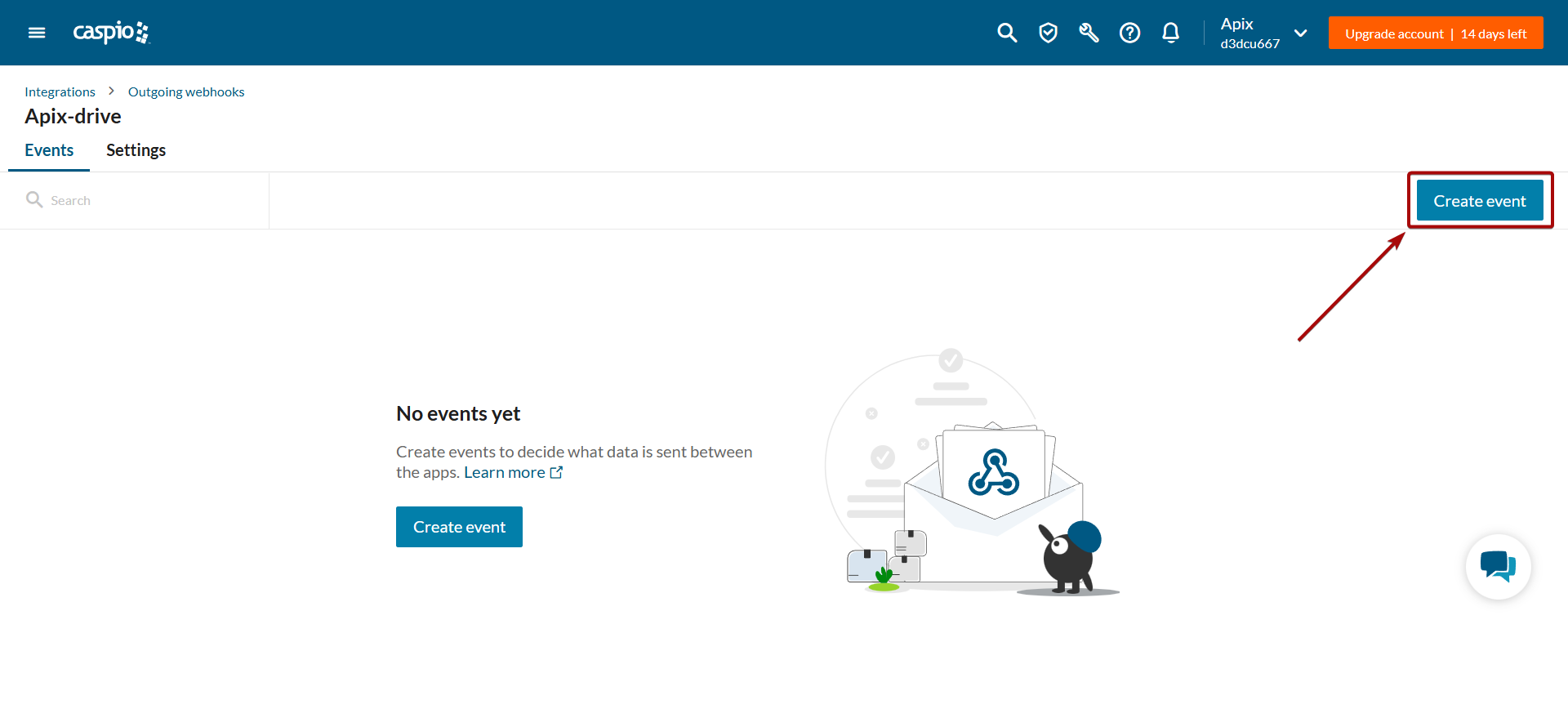
Виберіть вашу таблицю та тип події, яка ініціює відправлення даних на Webhook. Також переконайтеся, що ваша подія активна і поставлена відповідна галочка.
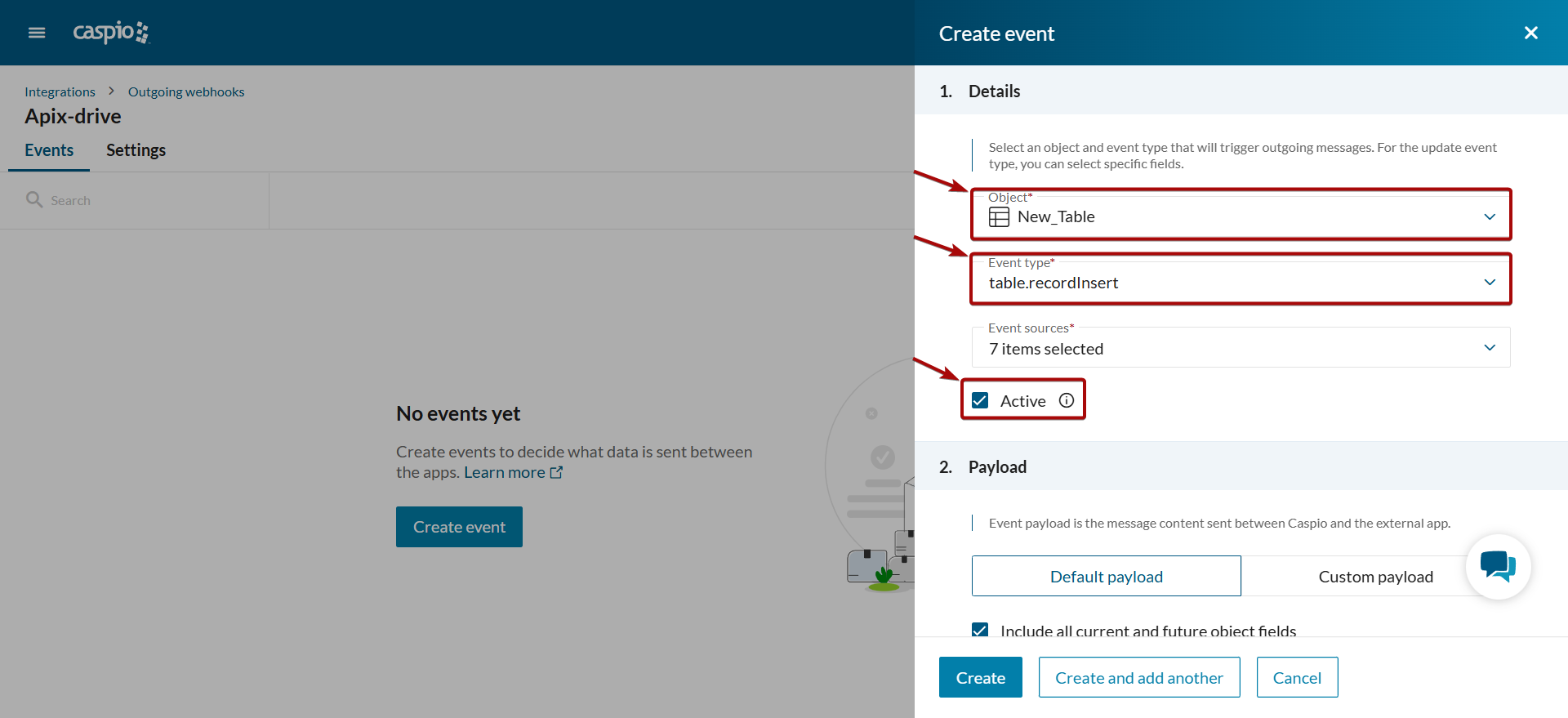
У розділі Payload можете залишити відправку даних по всіх полях, як у даному прикладі на скріншоті або зняти галочку та вказати вручну за якими полями ви хочете отримувати дані. Далі натисніть Create.
Підключення передачі через Webhook завершено.
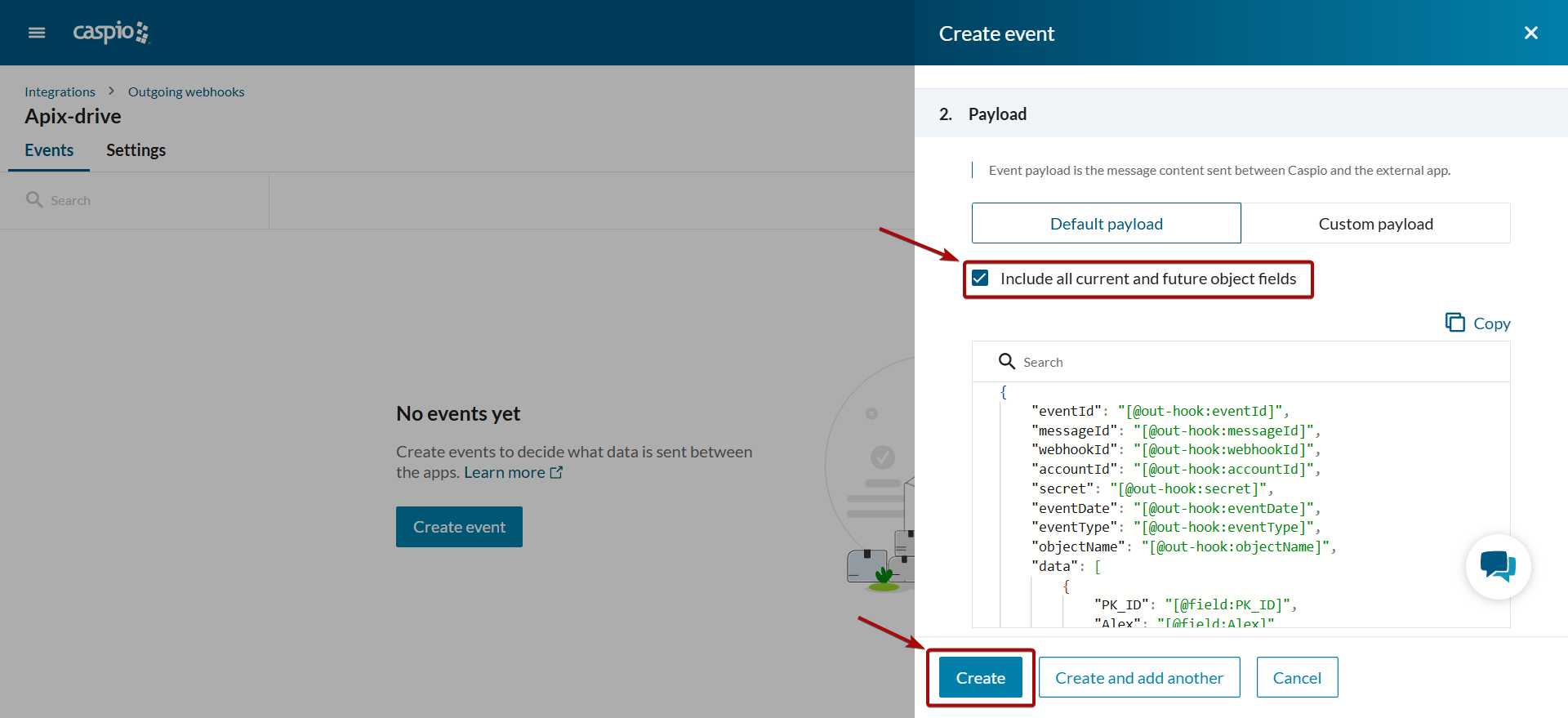
Зверніть увагу! Після налаштування в нашій системі відразу не буде тестових даних та списку полів, тому що на нову URL ще нічого не прийшло.
Потрібно обов'язково виконати дію, наприклад додати новий рядок до таблиці.
Після цього на етапі Перевірити в Джерелі даних з'являться поля з даними.
Якщо цього не сталося, натисніть "Завантажити тестові дані з Caspio Cloud Database" або повторіть генерацію тестових даних, або зачекайте деякий час, дані надходять не відразу, а протягом 1 хвилини.
Якщо необхідно, ви можете налаштувати Фільтр даних, або клацнути "Продовжити", щоб пропустити цей крок.
Для того щоб дізнатися як налаштовується Фільтр даних, перейдіть за посиланням: https://apix-drive.com/ua/help/filtr-danyh
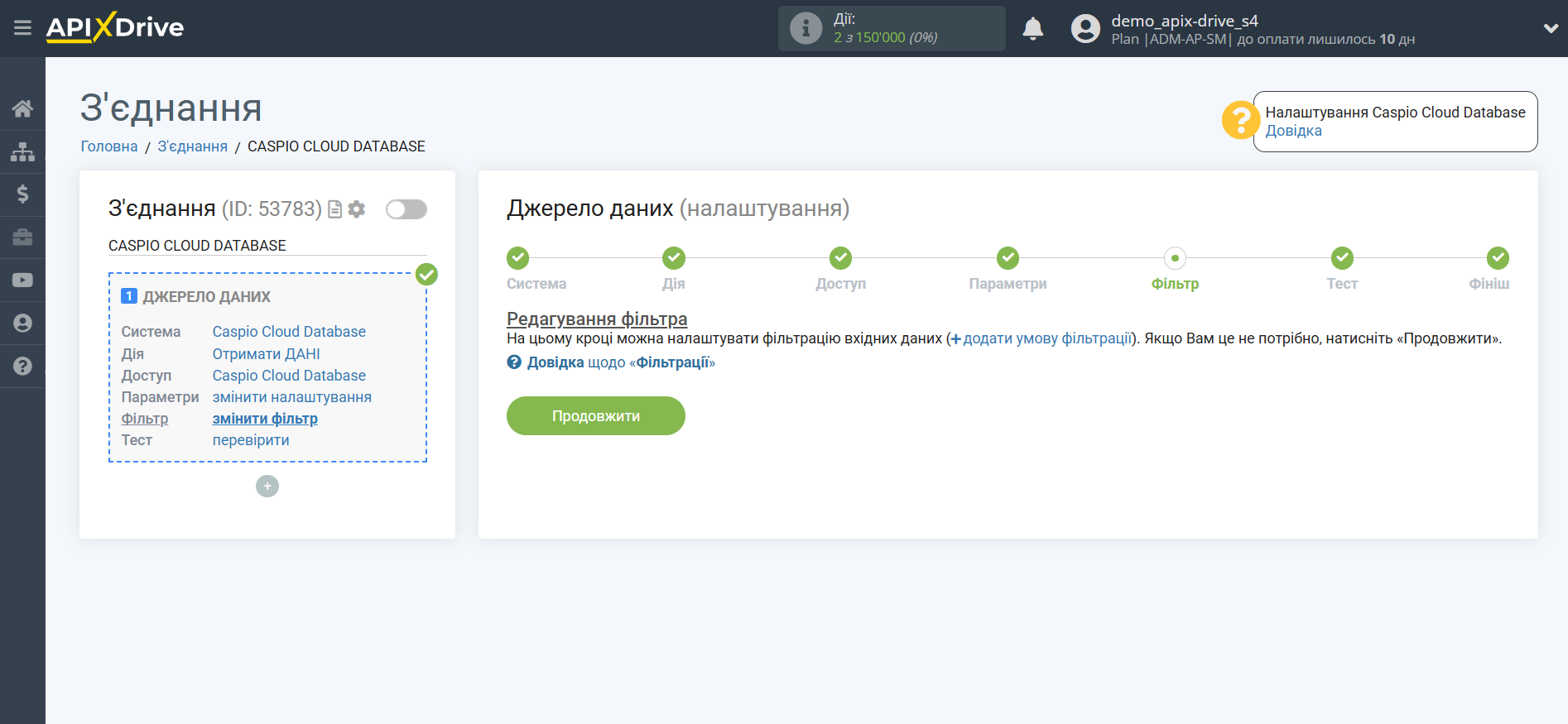
Тепер ви можете побачити тестові дані по одному з рядків таблиці.
Якщо тестові дані не з'явилися автоматично, клацніть "Завантажити тестові дані з Caspio Cloud Database" або спробуйте згенерувати дії у Caspio Cloud Database за допомогою тестування.
Якщо вас все влаштовує клацніть "Далі".
Зверніть увагу! Після налаштування в нашій системі відразу не буде тестових даних та списку полів, тому що на нову URL ще нічого не прийшло.
Потрібно обов'язково виконати дію, наприклад додати новий рядок до таблиці.
Після цього на етапі Перевірити в Джерелі даних з'являться поля з даними.
Якщо цього не сталося, натисніть "Завантажити тестові дані з Caspio Cloud Database" або повторіть генерацію тестових даних, або зачекайте деякий час, дані надходять не відразу, а протягом 1 хвилини.
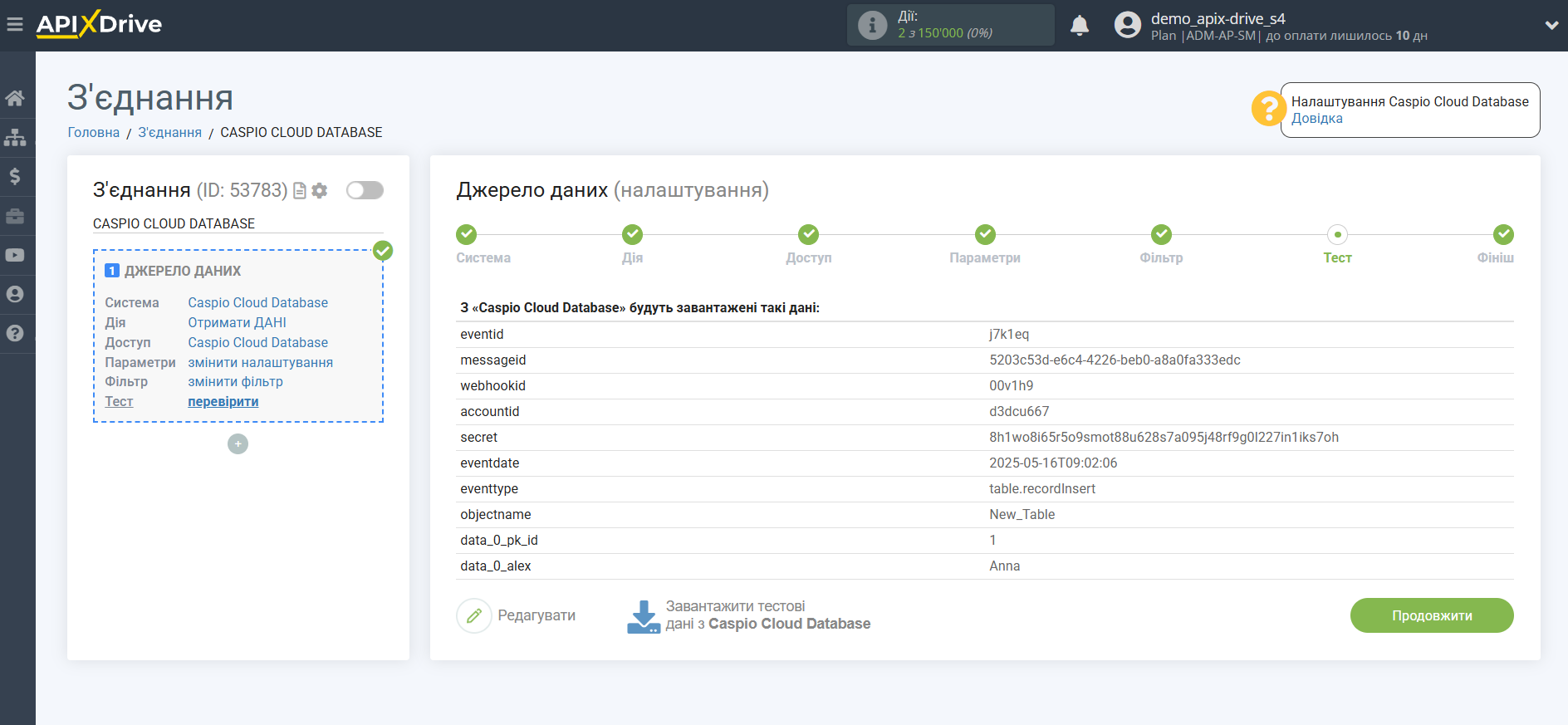
На цьому все налаштування джерела даних завершено! Бачите, як все просто!?
Тепер можна розпочати налаштування системи приймача даних.
Для цього проведіть налаштування самостійно або перейдіть до розділу довідки "Налаштування сервісів", знайдіть необхідний вам сервіс як приймач даних і дотримуйтесь рекомендацій щодо налаштування.
Успіхів!